PCB尺子制作心得
写在开始
实验室经常需要制作PCB电路板,师兄让我调研一下主流厂家的PCB制作的工艺、时效等怎么样。调研一番下来,找到一些信息(这里就不给PCB厂家打广告了)。不过信息终归网友评论,本着眼见为实,耳听为虚的原则,我们打算加工一批板子回来。单单做无用的PCB板回来未免有点浪费,想着2019年即将来了,那就加工一批PCB做的尺子好了,即能对比各家板厂的工艺、又可以发给大家当做新年纪念品。虽然淘宝上有很多卖PCB尺的,各人认为,除了NVIDIA版的PCB尺算得上是良心设计外,其他家的真是粗制滥造。看到NVIDIA的尺子有孔,自己也打孔、看到NVIDIA的尺子上有线,自己也画线,完全没有给使用者说明这些孔和线的作用是什么。所以呢,我决定自己设计一款,当然也参照了NVIDIA的设计,向大佬致敬,自己又加了些自己实验室的logo。
正文开始
这里把制作PCB尺子自己的一些流程、心得等记录一下,分享给大家先把最终效果图贴出来,如图1:

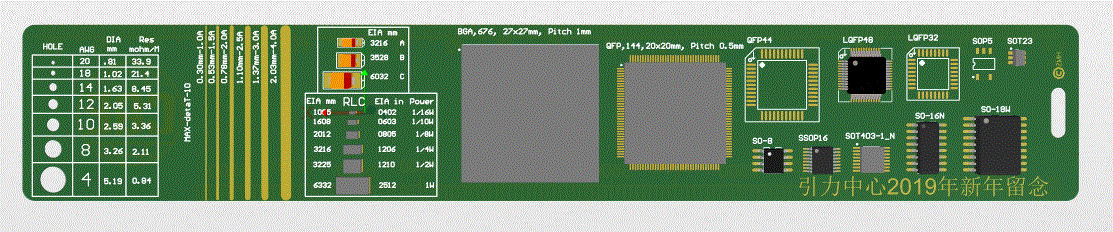
马上是2019年了,搞个有意义的数字,那量程就写0~20.19CM吧,宽度呢,35mm,因为今年是我们实验室成立35周年。
关于画这种有固定距离的“图案”建议采用PCB属里的 guide manager功能和 Snap options功能,既能准确定位,又可以自定捕获。
如图2:
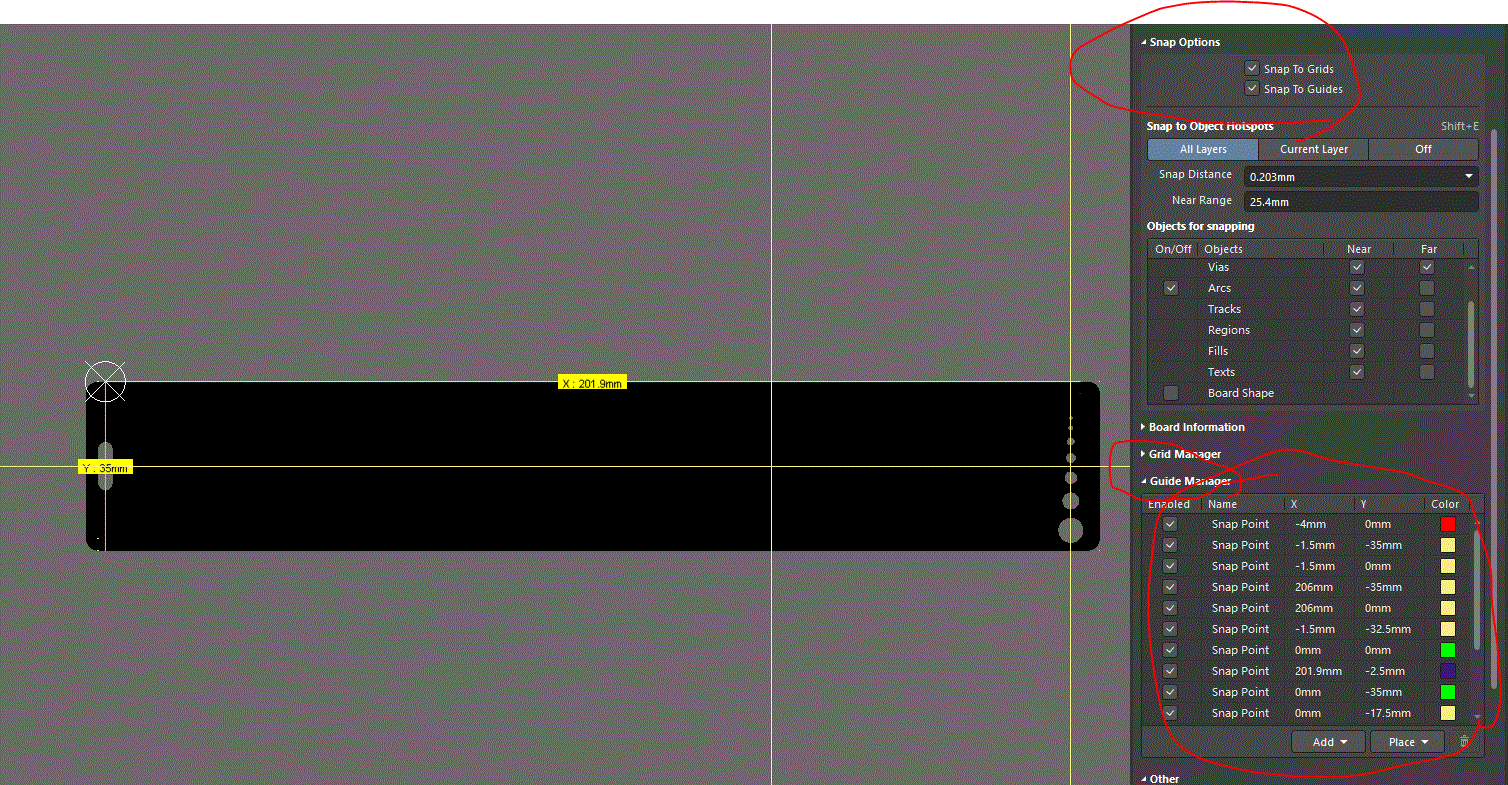
通过捕获画出PCB尺比较重要的部分,例如刻度这样的地方,画好后务必锁死,以免画后续元器件时而被勿选,发生位置的改变,并及时保存,如图3
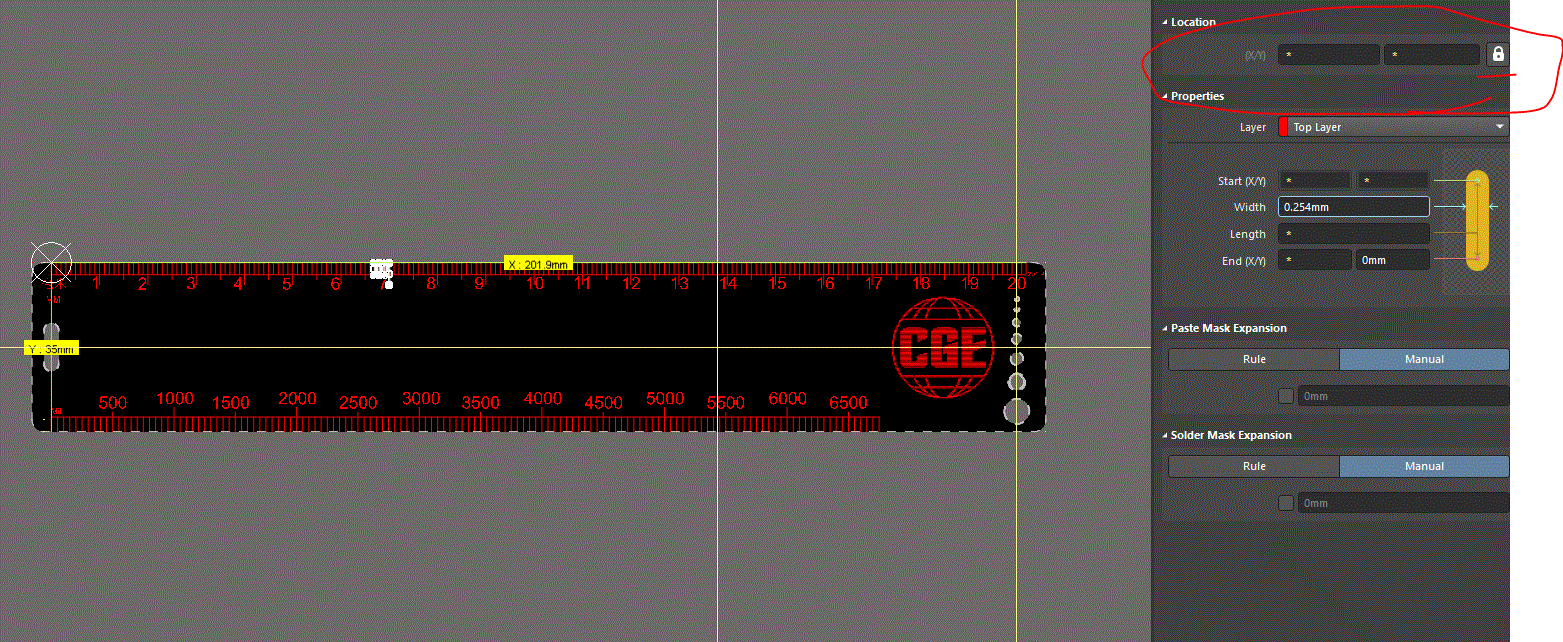
最后的PCB图,如图4
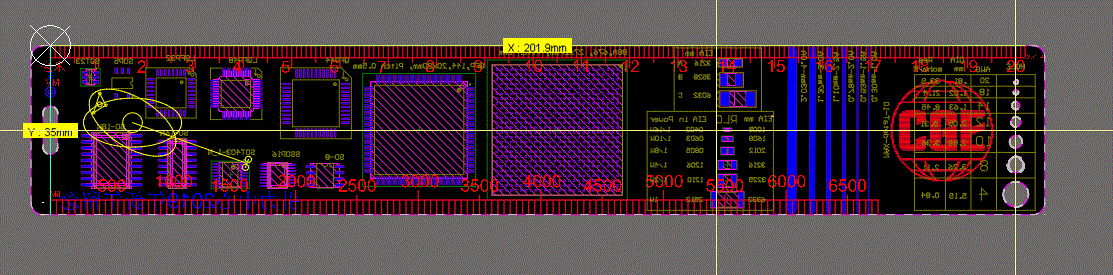
尺子局部介绍及操作方法
这里再重点介绍一下设计这款PCB尺的一些元素的原因及方法:1、 AD导入特殊图案
LOGO等特殊图案首先建议采用SolidWorks画,因为SolidWorks可以生成DXF格式的文件,AD可以直接导入DXF格式的文件,线条光滑不失真,例如尺子的顶层丝印层的图案,如图5:
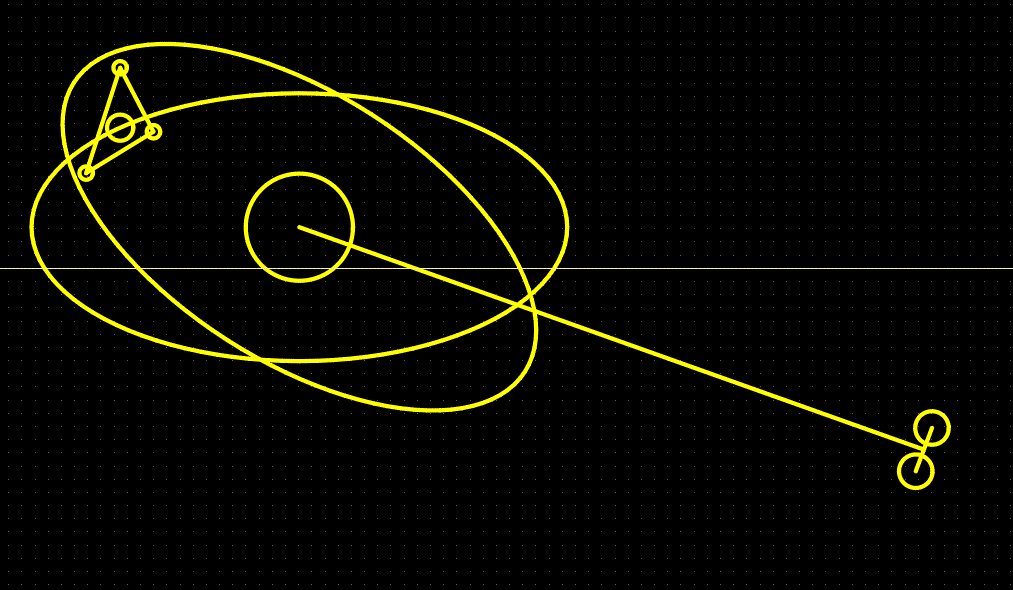
倘若不想用solidworks画了,拿现成的图案导入AD中,可以使用AD中的PCB logo creater功能,(我采用的是AD18,默认的没有PCB logo creater功能,不过可以自行添加,我会另发帖将本次PCB所有文件及工具另发出来)。不过PCB logo creater导入的图片要转换成BMP格式。采用PCB logo creater导入功能的图案有点失真,如图6

2、 AWG 美国线规,既PCB尺上的小圆孔是干嘛的。直接百度AWG概念贴出来,如图7
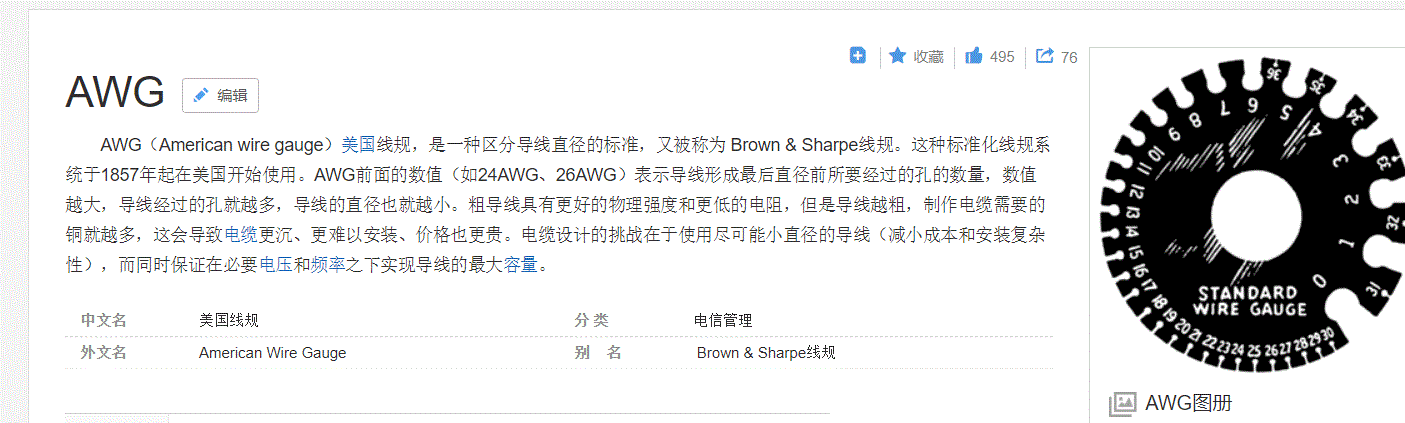
也就是说PCB尺子上的孔是给电气工作人员当作线缆的粗细(直径)参考,设计电路用的,并不是随便画的,参照AWG标准,自己画的“孔”的AWG参考单元,如图8:从左到右依次代表 孔径大小、AWG序号、孔径直径、每米的阻值(毫欧)
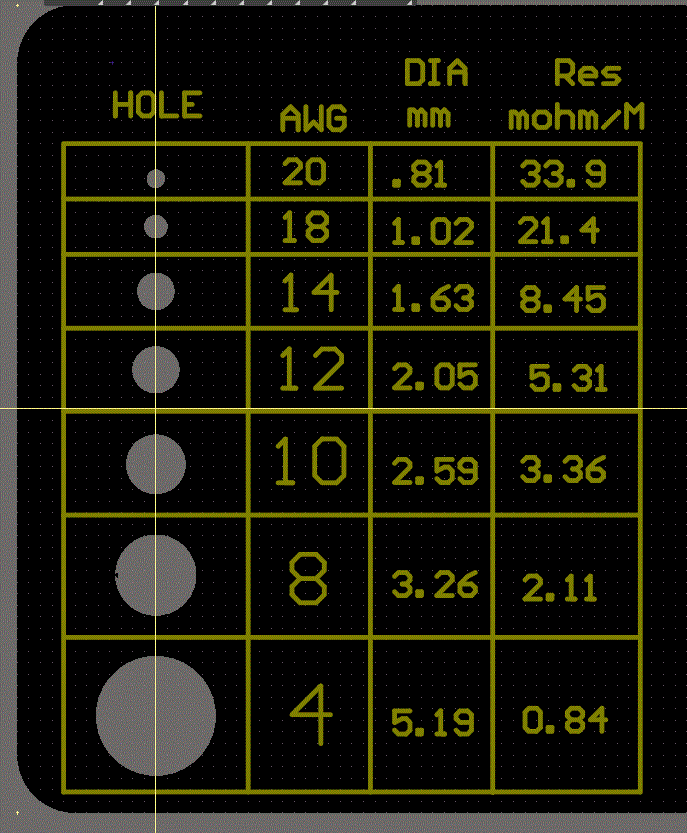
3、 PCB走线线宽,即PCB尺上的宽窄不一的线条是干嘛用的
答:PCB上宽窄不一的线条是依据PCB走线所要承载的电流大小,PCB板所要控制的温度变化范围、PCB走线所在的层数等因素所决定的。电流越大,控制温度范围越窄,PCB走线所在层越接近板子中心(多层板中),布线宽度也就越宽。这里给大家推荐一款软件PCB calculator,很好用,能够帮助大家计算PCB走线的宽度,当然是再PCB面积有限的前提下,倘若PCB板子面积没有限制,当然越大越好,不过在公司里以及老板是不允许这样干的,在电子领域,面积即金钱,emmm 扯远了。PCB计算器如图9,我输入的参数分别是电流为1A,温度变化为10度,这样计算的布线宽度为0.3mm。至于说导线长度和电阻率只是影响PCB走线的电阻而已。
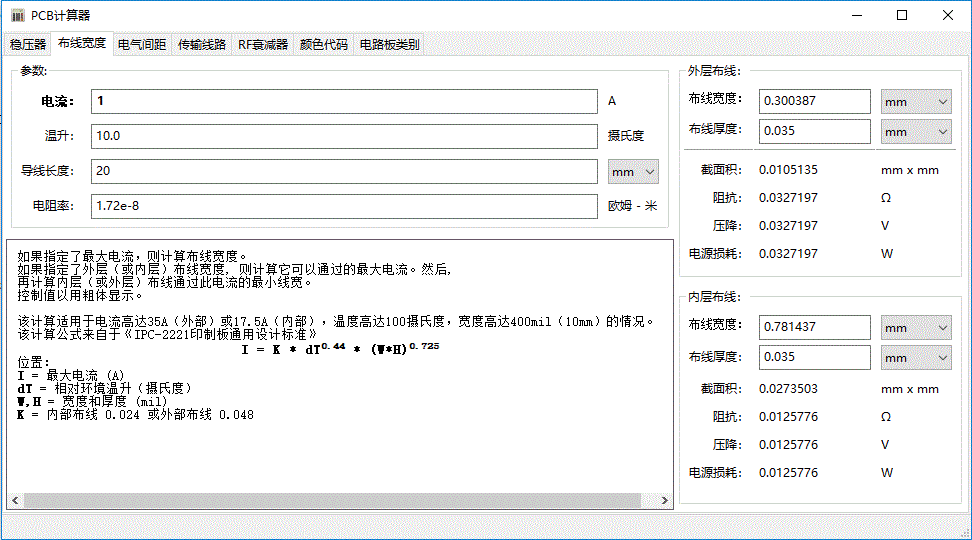
我基于PCB计算器计算的线宽参考单元,如图10,设置参数为,双层板,温升10度

4、上面为钽电容的封装形式,分为A、B、C型。下面为普通贴片电阻、电容等电子元器件的的封装形式 左为公制,mm为单位,右边为英制,in为单位,如图11所示
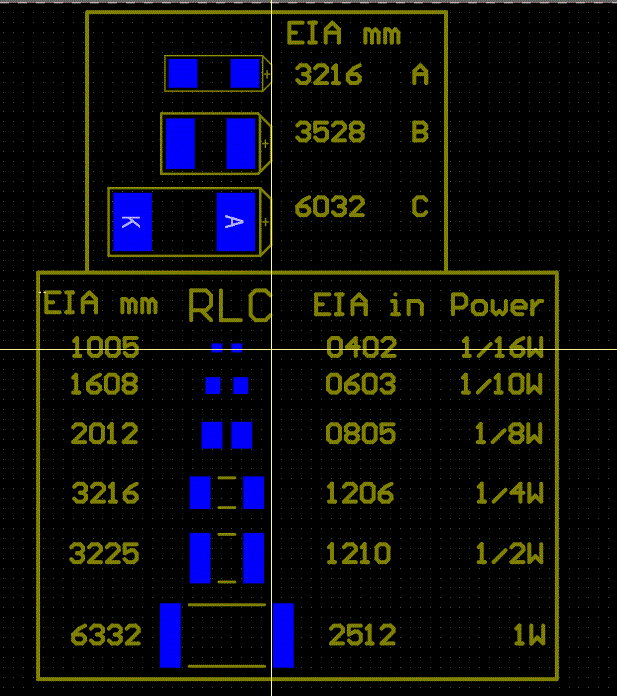
Emmm就介绍这么多吧,毕竟要赶紧准备期末考试了……
板子以及送出去加工了,待加工回来再给各位贴图。
画这个PCB尺子所用的工具我也会上传到程序人生,欢迎下载~